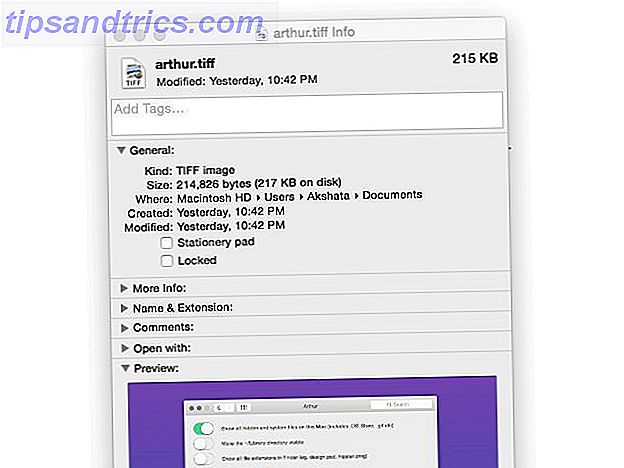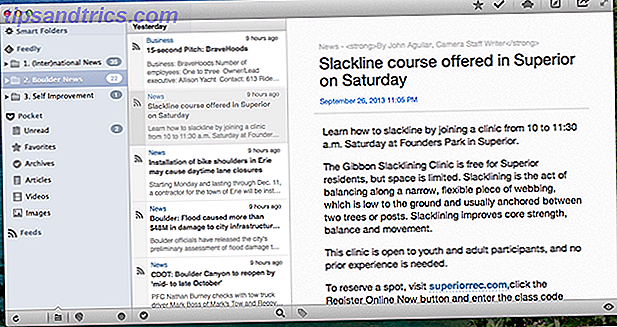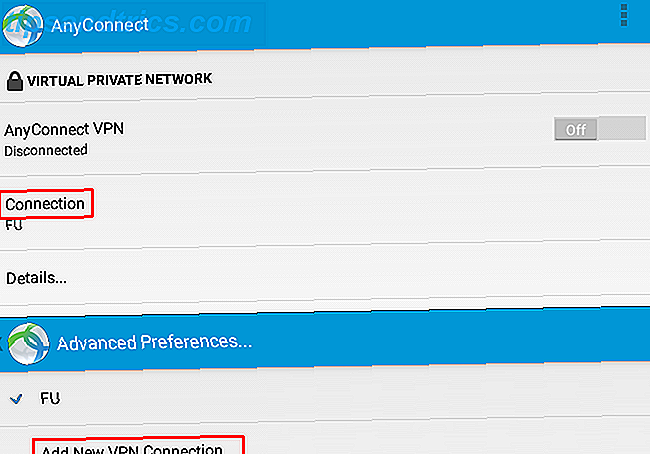
No es necesario que te dirijas a la oficina para ser productivo. ¡Ni siquiera necesitas esa laptop voluminosa de Windows! Con solo su tableta Android, una conexión a Internet estable y una conexión VPN privada 8 Instancias que no usaba una VPN pero debería haber sido: la lista de verificación de VPN 8 instancias que no utilizaba una VPN pero debería haber sido: Lista de verificación de VPN Si aún no ha considerado suscribirse a una VPN para asegurar su privacidad, ahora es el momento. Lea más, puede trabajar de forma remota desde casi cualquier lugar.
Por ejemplo, mi cuenta de VPN de la universidad me otorga acceso a las suscripciones digitales de la biblioteca de la universidad de publicaciones científicas que de otro modo serían costosas. Esto me permite hacer mi investigación y lecturas desde mi casa o cualquiera de mis espacios públicos favoritos. La VPN no solo me dirige directamente a la red de la universidad, sino que también proporciona una conexión a Internet privada y segura. 7 Servicios de VPN completamente gratuitos para proteger su privacidad 7 Servicios de VPN completamente gratuitos para proteger su privacidad Si está buscando una VPN gratuita, las opciones son actualmente limitadas, y muchos servicios cambian a un modelo pago. Estas redes privadas virtuales gratuitas pueden usarse para evitar el bloqueo de regiones y más. Lee mas .
Mientras que cualquier servicio VPN gratuito o pago Los mejores servicios VPN Los mejores servicios VPN Hemos compilado una lista de lo que consideramos ser los mejores proveedores de servicios de red privada virtual (VPN), agrupados por premium, gratuito y compatible con torrents. Leer más puede asegurar su conexión en una red pública, su VPN de trabajo también le dará acceso privado al correo electrónico del trabajo, servidores, bases de datos y más. Su empleador podría incluso requerirle que use una VPN para iniciar sesión remotamente en los sistemas de trabajo. Una vez que haya configurado la conexión VPN en su tableta Android, puede iniciar sesión rápidamente con solo hacer clic en un botón.
¡Aquí está cómo configurarlo todo!
Preparándose
Antes de sumergirnos en la configuración de un cliente VPN, asegurémonos de tener todos los elementos básicos alineados.
Lo más importante es que necesitará las credenciales de inicio de sesión VPN de su empleador, incluida la URL del servidor VPN, su nombre de usuario y contraseña. Si no tiene esta información, comuníquese con su departamento de TI y solicite los detalles del servidor VPN para un inicio de sesión remoto seguro.
Puede usar cualquier dispositivo Android, incluyendo una tableta, teléfono o Kindle Fire, siempre que pueda ejecutar Google Play Store Instale Google Play y elimine anuncios en una tableta Amazon Fire sin raíz Instale Google Play y elimine anuncios en una tableta Amazon Fire sin Raíz No se requiere una raíz para estos ajustes. ¿Desea deshacerse de los anuncios de bloqueo de pantalla e instalar Google Play Store en su tableta Amazon Kindle Fire? ¡Te mostramos cómo hacer eso! Lee mas .
Finalmente, necesitarás un cliente VPN que se ejecute en tu dispositivo Android. Recomendamos AnyConnect, un cliente VPN gratuito de Cisco Systems. Como Cisco tiene una gran reputación en el campo de las redes de TI, es muy probable que su empleador también lo recomiende. Dicho esto, puede usar otros clientes VPN de Android, siempre que le permitan configurar una conexión personalizada.
Descargar: AnyConnect (Gratis)
Conexión a una VPN con una tableta Android
Primero, instale el cliente VPN de su elección. Vamos a demostrar el proceso posterior utilizando AnyConnect.
Configura tu conexión VPN
Cuando inicie AnyConnect por primera vez, verá una pantalla de inicio simple. Haga clic en Conexión, esto abrirá la ventana de Preferencias Avanzadas. Aquí, toque Agregar nueva conexión VPN ... para configurar su conexión VPN.
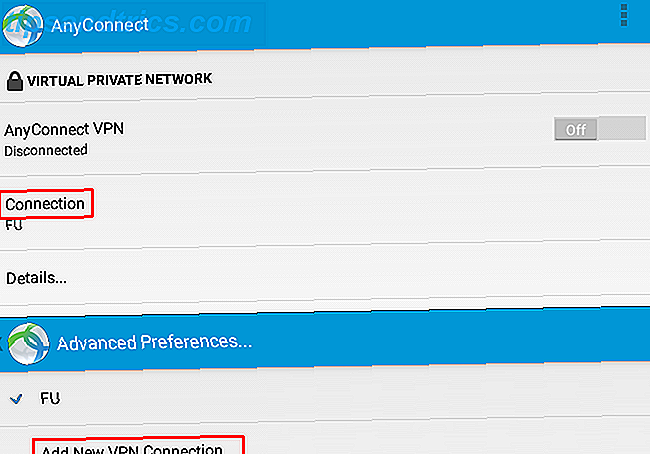
En el Editor de conexión, agregue una Descripción para su conexión (opcional), agregue la Dirección del servidor y edite Preferencias avanzadas ... (opcional). Toque Listo cuando haya ingresado todos los detalles requeridos.
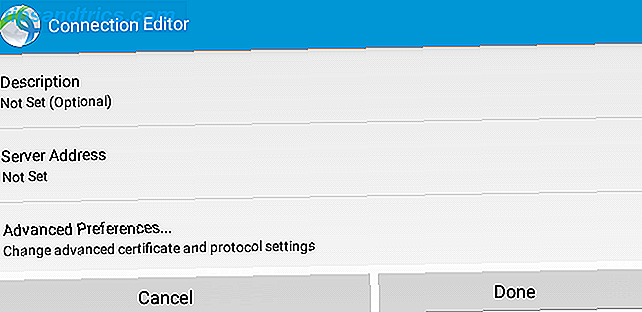
Ahora estás listo para conectarte a tu VPN 5 Mitos de VPN comunes y por qué no deberías creerles 5 mitos de VPN comunes y por qué no deberías creerlos ¿Estás planeando usar una VPN? ¿No estás seguro de por dónde empezar o estás confundido acerca de lo que hacen? Echemos un vistazo a los cinco mitos principales sobre VPN y por qué simplemente no son verdad. Lee mas . Tenga en cuenta que si tiene varias conexiones configuradas, puede abrir la lista de conexiones y seleccionar el servidor al que desea conectarse.
Conéctese a su VPN
Desde la pantalla de inicio AnyConnect, simplemente cambie el control deslizante AnyConnect VPN de Desactivado a Activado al tocarlo .
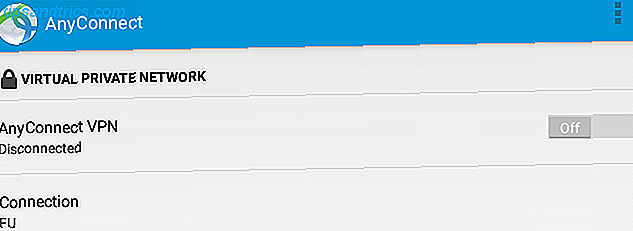
AnyConnect se conectará al servidor y le solicitará sus credenciales de inicio de sesión.
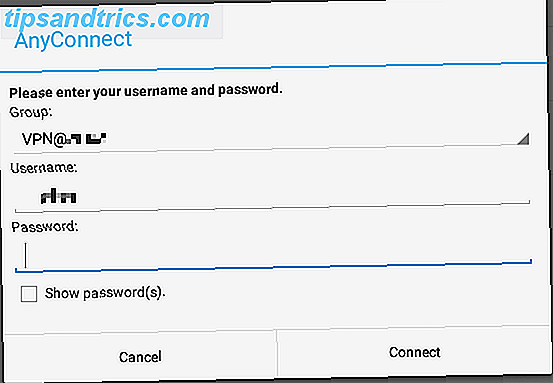
Una vez que haga clic en Conectar para confirmar su Nombre de usuario y Contraseña, AnyConnect establecerá su conexión segura y el estado cambiará a Activado .
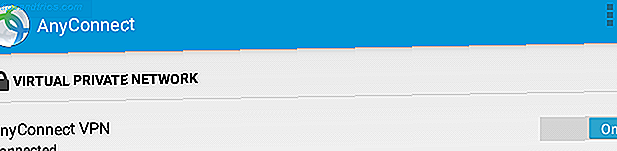
Y eso es todo lo que hay que hacer para conectar su tableta Android a la red de su compañía.
Usar la VPN para trabajar de forma remota
En este punto, puede usar cualquier aplicación que le permita hacer ping a una de las PC o servidores en su red. Veamos dos de las opciones más comunes.
Verificando su correo electrónico de trabajo
Por supuesto, la razón principal por la que la mayoría de la gente quiere conectarse es solo para verificar el correo electrónico del trabajo. Todo lo que necesita para lograr esto es un cliente de correo electrónico que le permitirá conectarse a su servidor Exchange de trabajo. Si bien varias aplicaciones pueden hacer esto, la que más usan las personas es Outlook.
La versión móvil de Microsoft Outlook le dará acceso casi completo a su correo electrónico de trabajo, su calendario y todos sus contactos. La aplicación es gratuita y está disponible para Android versión 4.0.3 y superior.
Descargar: Microsoft Outlook (Gratis)
La primera vez que inicie la aplicación, debe configurar su cuenta de trabajo de Outlook. Toque Comenzar, ingrese su dirección de correo electrónico y seleccione Continuar . Si Outlook no reconoce el dominio del correo electrónico, puede elegir Configurar la cuenta manualmente . En la ventana Elegir tipo de cuenta, puede seleccionar entre Office 365, Outlook, Exchange y varios otros tipos de cuentas.
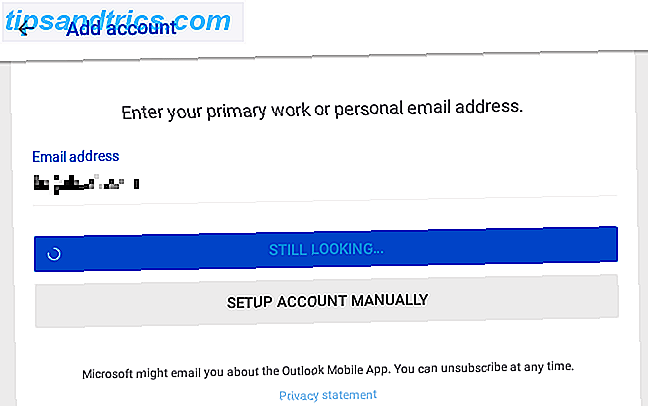
Si tiene una cuenta de correo electrónico de Exchange, ingrese su contraseña habitual y toque Mostrar configuración avanzada para ingresar los detalles de Servidor, Dominio y Nombre de usuario, según corresponda.
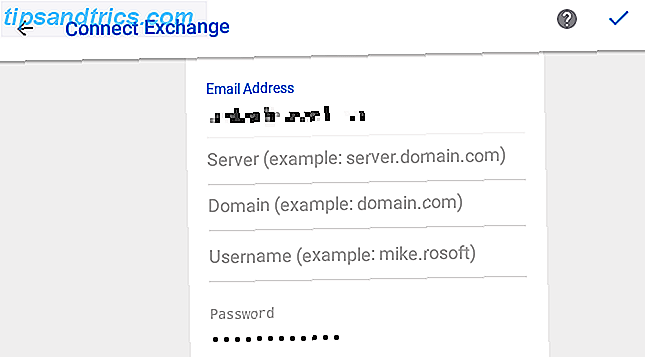
Una vez que haya ingresado la información correcta y sus credenciales de inicio de sesión, debería ver su cuenta de Outlook familiar. ¡Felicitaciones! Ahora está conectado a su correo electrónico de trabajo.
Y tal como lo haría en su PC de escritorio, puede consultar sus correos electrónicos, consultar su calendario para próximas citas y programar reuniones. Y esto es todo desde tu pequeña tableta Android. ¿Cuan genial es eso?
Tenga en cuenta que deberá usar la extensión de dominio corporativo correcta para todo lo que haga. Por ejemplo, si mi nombre de servidor es MyServer y el dominio de mi compañía es Apple.com, tendrá que hacer ping a MyServer.Apple.com .
Nuevamente, si no conoce estos detalles, comuníquese con su departamento de TI y solicite la dirección web de su servidor OWA (Outlook Web Access). También pueden ayudarlo a descubrir otros pasos de los que no está seguro.
Conexión a servidores y PC en el trabajo
Revisar el correo electrónico desde cualquier lugar utilizando su tableta es ideal para su usuario cotidiano, pero si usted es un analista de TI a cargo de administrar servidores o computadoras en el trabajo, realmente necesita una forma de hacer más. Una de las cosas más comunes que el personal de TI debe hacer cuando se conecta al trabajo a través de VPN es conectarse remotamente a servidores o PC.
Lo creas o no, también puedes hacerlo desde tu tableta Android. Solo necesita una aplicación que le proporcione una forma de conectarse a través de RDP (escritorio remoto) Mejor aplicación de Escritorio remoto de Android comparada: ¿Cuál es el adecuado para usted? Mejores aplicaciones de escritorio remoto de Android comparadas: ¿Cuál es el adecuado para usted? Hay varias razones por las cuales podría querer usar su dispositivo Android para acceder al Protocolo de escritorio remoto (RDP) a una computadora con Windows. Leer más protocolo).
Recomendamos Microsoft Remote Desktop . Esta aplicación te permite agregar conexiones para PC o servidores Windows Professional en tu red de trabajo.
Para agregar una nueva conexión, toque el ícono + en la esquina superior derecha, seleccione el tipo de conexión que desea configurar (Escritorio, Fuente de recursos remotos o Azure RemoteApp), luego complete los detalles respectivos.
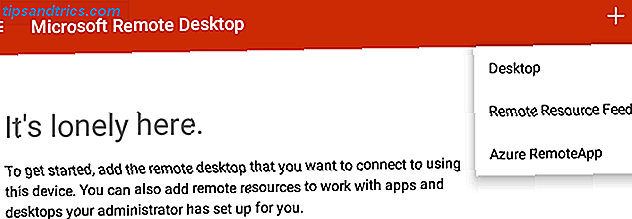
Si elige Escritorio, la aplicación reconocerá automáticamente las máquinas en su red, pero puede seleccionar Agregar manualmente si conoce el nombre de host o la dirección IP y otros detalles requeridos.
Descargar: escritorio remoto de Microsoft (gratis)
Usando RDP
Si se ha conectado a través de RDP antes, entonces esto es bastante sencillo. Recuerde que probablemente deba incluir el dominio completo del dispositivo, por ejemplo, myServer.apple.com, para establecer una conexión. Utilizará el mismo nombre de usuario y contraseña que usaría si estuviera sentado frente a la computadora e inicie sesión en ella.
Tenga en cuenta que en un entorno de Windows, deberá tener autorización para conectarse de forma remota a estos dispositivos. Si usted es un analista de TI a cargo de dar soporte a esas PC y servidores, es probable que tenga esa autorización. Sin embargo, si usted es un usuario estándar y desea conectarse de manera remota a su PC de escritorio en el trabajo, es posible que no tenga acceso automáticamente, y deberá solicitar esa autorización a su departamento de TI.
Una vez más, la mayoría de los usuarios estándar no necesitan dicho acceso, pero hay casos en que los ingenieros pueden necesitar acceso remoto a sus computadoras de escritorio para ejecutar pruebas o realizar otras tareas que solo pueden hacer desde esa PC en particular.
Por supuesto, lo mejor de Microsoft Remote Desktop es que los expertos en TI pueden conectarse remotamente a servidores desde su casa. Esto es extremadamente útil cuando necesita realizar parches u otras tareas de mantenimiento cuando una instalación puede cerrarse durante las vacaciones y desea hacer ese trabajo desde la comodidad de su hogar, sin la necesidad de conducir al trabajo.
Trabaja de forma segura y remota desde tu tableta
Hasta hace poco, la mayoría del personal de TI hacía estas cosas desde una PC o computadora portátil doméstica. Gracias a los dispositivos móviles y estas aplicaciones útiles, ahora puede conectarse de forma segura al trabajo simplemente abriendo su tableta ¿Puede usar una tableta como computadora portátil? Las aplicaciones y el engranaje esenciales ¿Se puede usar una tableta como computadora portátil? Las aplicaciones esenciales y el equipo ¿Desea usar su tableta Android como reemplazo de computadora portátil? Aquí está su guía completa para el hardware y software necesarios. Lea más y encienda la aplicación AnyConnect.
Independientemente de cómo pretenda utilizar la conexión remota con su tableta, la posibilidad de hacerlo crea un nuevo campo de posibilidades. Ahora puede viajar a cualquier parte del mundo sin la necesidad de cargar su computadora portátil. Siempre que tengas tu tableta contigo, puedes conectarte al trabajo y lograr las cosas increíbles habituales que haces desde tu propio escritorio.
¿Alguna vez se ha conectado para trabajar usando una VPN? ¿Puedes verte trabajando desde tu tableta? Permítanos escuchar sus pensamientos y puntos de vista en los comentarios a continuación!
Crédito de la imagen: prince_apple a través de Shutterstock.com
Escrito originalmente por Ryan Dube el 3 de enero de 2013.